Kako napraviti snimku zaslona na telefonu: metode i upute
Sigurno se često pitate kako napraviti snimku zaslona na telefonu. I u našem članku ćemo ispitati točno ovo pitanje. Doista, u modernom svijetu, svatko od nas ima veliki broj slučajeva, a telefon je u većini njih postao nezamjenjiv pomoćnik. Vrlo često, izravno s telefona, vršimo upite za pretraživanje, čitamo vijesti, komuniciramo s prijateljima i tako dalje. A ponekad se dogodi i situacija kada hitno trebamo podijeliti bilo kakve informacije s prijateljima ili radnim kolegama, a jedna od najjednostavnijih opcija je da im pošaljete “fotografiju” onoga što je prikazano na našem telefonu.
U takvim slučajevima, i razgovarati o screenshot. Ali prvo, da vidimo što sve to znači. Riječ "screenshot" doslovno znači "snimka zaslona" (s engleskog zaslona - "zaslon" i snimak - "pucao").
Sada kada imamo jasno značenje tog pojma, možemo krenuti dalje. Kako napraviti snimku zaslona na telefonu? Ovdje, naravno, mnogo ovisi o modelu potonjeg. Uostalom, broj njih u svijetu je jednostavno kolosalan. Stoga, pogledajmo kako napraviti screenshot na telefonu u odnosu na razne popularne modele telefona.
Izrađujemo snimku zaslona "Samsung"
Izrada screenshot na Samsung telefon je zapravo prilično jednostavan. Da biste to učinili, morate pronaći gumb za uključivanje (u pravilu, to je gumb koji uključuje i isključuje telefon) i gumb kuće (u pravilu, to je središnji gumb na dnu telefona). Zadržavamo ova dva gumba u isto vrijeme nekoliko sekundi i to je to - učinili ste ono što ste planirali, a slika je spremljena u memoriju telefona. Često se može čuti karakterističan zvuk zatvarača fotoaparata.
Ali to nije jedini način. Mnogi proizvođači uključuju tu značajku u razne izbornike telefona. Dakle, ako držite pritisnut gumb "dom", gumb "nedavni programi" ili gumb "natrag", otvorit će se izbornik u kojem možete odabrati željenu funkciju i snimiti fotografiju.

LG telefon
Kako snimiti snimku zaslona na telefonu tvrtke LG? Algoritam akcije je gotovo isti kao i za Samsung telefon. Različita je samo kombinacija tipki. Morate držati pritisnutu tipku za promjenu glasnoće, a istodobno i tipku za uključivanje, čut će se zvuk zatvarača fotoaparata i pojavit će se obavijest o skočnom prozoru.
Također možete koristiti program Quick Memo koji vam omogućuje brzo stvaranje bilješki i snimanje zaslona. Jednostavno proširite izbornik brzih postavki tako da povlačite odozgo prema dolje. Pronađite program QMemo +, kliknite na ikonu - i odmah dobiti ono što želite. Osim toga, prije nego što ga pošaljete prijateljima, možete nacrtati nešto na njemu.
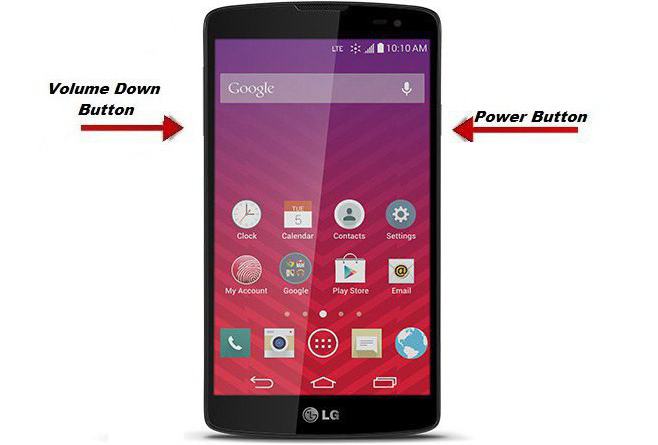
Snimka na iPhoneu
Za sve Apple proizvode, proces stvaranja ove vrste slika je isti. Neophodno je nekoliko sekundi držati tipku za uključivanje i tipku "home". Usput, ako držite te gumbe dulje vrijeme, možete isključiti telefon. Rezultirajući snimak možete pronaći u mapi Camera Roll, a ako je nema, ponovite postupak.
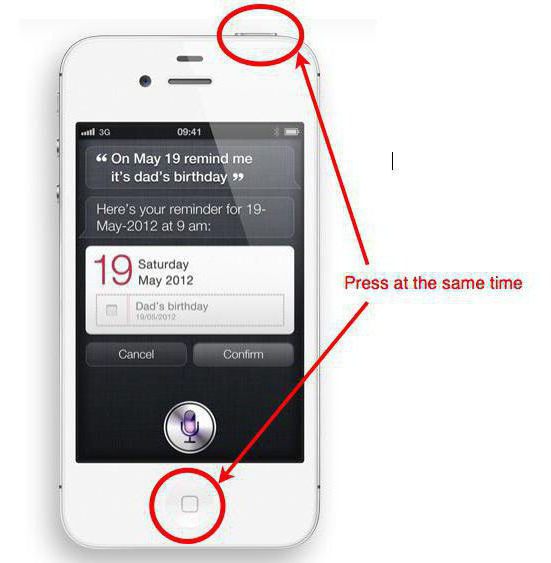
Kako se nositi s Microsoft Windows Phone
Na pametnim telefonima sa sustavom Windows Phone 7 ta značajka nije podržana. Razumno pitanje: kako napraviti screenshot na telefonu u tom slučaju? Jedina opcija je korištenje aplikacija trećih strana koje im omogućuju da to rade.
U novijoj verziji - Windows Phone 8 - taj je nedostatak ispravljen, a takvu snimku možete dobiti pritiskom istodobne tipke Windows i tipke za uključivanje. Međutim, za telefone sa sustavom Windows Phone 8.1, programeri su promijenili kombinaciju tipki s kojom se to može učiniti. Trebate istovremeno držati pritisnute gumbe za uključivanje i glasnoću.
Kako spremiti snimku
Razmotrili smo kako dobiti snimku zaslona na različitim modelima telefona, ali smo sigurni da se mnogi ljudi ne samo pitaju kako sačuvati snimku zaslona na telefonu, nego i gdje je možete pronaći. Nakon snimanja zaslona, automatski se sprema u memoriju telefona. Ovisno o modelu telefona, pohranjuju se u različite mape memorije.
Na primjer, za Samsung telefon, on će biti spremljen u mapu Screen Capture. Za HTC telefone snimak se sprema u mapu s fotografijama. U sustavu Windows Phone, sliku možete pronaći u aplikaciji „Fotografije“ u posebnoj mapi. A za pametne telefone tvrtke LG - u mapi Snimke zaslona.

Također možete povezati telefon s računalom pomoću posebne žice koja bi trebala biti isporučena u paketu s pametnim telefonom i koristiti je kao USB flash pogon:
- Pronađite svoj uređaj u programu Explorer i otvorite ga.
- Zatim pronađite mapu Slike tamo i bit će mapa Snimke zaslona. Sve vaše slike bit će pohranjene u njoj. Možete ih kopirati, izrezati ili urediti odande - kako želite.
Kao što možete razumjeti iz gore navedenog, ovaj proces nije tako težak, samo morate biti strpljivi i uporni, jer ne mogu svi dobiti prvi put. To ovisi, kao što možete vidjeti, o modelu telefona i njegovoj konfiguraciji, ali općenito, princip ostaje isti.
Nadamo se da vam je ovaj članak bio koristan, a vi ste pronašli ono što ste tražili, a od sada ćete moći ugoditi svojim voljenima i prijateljima cool slikama snimljenim izravno s ekrana vašeg telefona.